O cache do navegador é uma área de armazenamento temporário que fica no disco rígido do computador ou no armazenamento interno de dispositivos móveis. Ele armazena arquivos temporários que o navegador baixa de sites na internet, como imagens, e scripts. O objetivo do cache é ajudar a acelerar a navegação, permitindo que o navegador carregue mais rapidamente as páginas da web visitadas anteriormente.
No entanto, o cache do navegador também pode causar problemas. Se os arquivos armazenados no cache estiverem desatualizados ou corrompidos, eles podem causar problemas de carregamento ou exibição de páginas da web. Além disso, o cache pode consumir espaço de armazenamento no disco rígido ou no armazenamento interno do dispositivo.
Por esses motivos, os navegadores de internet geralmente têm opções para limpar o cache e excluir os arquivos armazenados temporariamente. Isso pode ajudar a resolver problemas de exibição de página da web e liberar espaço no disco rígido ou no armazenamento interno do dispositivo. Mas e se você quiser apagar o cachê de um site específico, será que tem como? Descubra a seguir.
O que é o cache de um site?
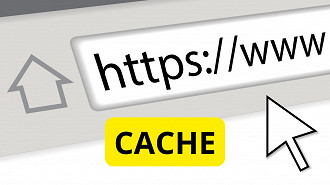
Um cache de site é uma cópia armazenada de um site ou de suas páginas em um servidor, computador local ou em outro dispositivo. O objetivo do cache de site é fornecer acesso rápido às páginas de um site, reduzindo o tempo necessário para carregá-las novamente.
Quando um usuário acessa um site, o navegador do usuário faz uma solicitação ao servidor que hospeda o site para receber as páginas do site. O servidor envia as páginas para o navegador, que as renderiza e exibe na tela. Se o site estiver em cache, o navegador poderá recuperar as páginas do cache local em vez de solicitar novamente ao servidor, o que pode reduzir significativamente o tempo necessário para carregar as páginas.
O cache de site é útil para os usuários, pois permite que eles acessem as páginas do site mais rapidamente, especialmente se eles já visitaram o site antes. Também pode ajudar a reduzir o tráfego na rede e a carga no servidor, permitindo que ele lide com um número maior de solicitações de usuários simultaneamente.
Por que é importante limpar o cache de um site?
Limpar o cache de um site pode ser importante por algumas razões:
- Atualizações: Se o proprietário do site fizer atualizações ou alterações no site, essas mudanças podem não aparecer imediatamente para os usuários que visitam o site. Por isso, é recomendável que o usuário limpe para ver a versão mais atualizada do site.
- Problemas de carregamento: Às vezes, o cache pode causar problemas de carregamento, como páginas que não são exibidas corretamente ou elementos que não aparecem na página. Limpar o cache pode ajudar a corrigir esses problemas.
- Segurança: Em alguns casos, o cache pode armazenar informações confidenciais, como senhas ou informações de login. Limpar o cache pode ajudar a garantir que essas informações não sejam comprometidas se outra pessoa usar o mesmo computador ou dispositivo.
No entanto, é importante notar que limpar o cache pode ter alguns efeitos colaterais. Por exemplo, pode levar mais tempo para carregar as páginas do site se o cache precisar ser recarregado.
Além disso, algumas informações, como preferências de usuário ou histórico de navegação, podem ser perdidas ao limpar o cache. Por esses motivos, é importante avaliar cuidadosamente se é necessário limpar o cache de um site e pesar os prós e contras antes de fazê-lo.
Como limpar o cache de um site?

Abaixo, veja como limpar o cache de um site, a partir dos mais diferentes navegadores de internet:
1. Firefox
- Abra o Firefox no seu computador;
- Em seguida, acesse o Menu no canto superior direito;
- Logo após, abra Configurações > Privacidade e Segurança;
- Já na aba Cookies e dados do site, toque em Gerenciar dados;
- Por fim, escolha o site que deseja limpar o cache e toque em Remover selecionados.
2. Google Chrome
- Abra o Google Chrome no seu computador;
- Em seguida, acesse o Menu de três pontos, no canto superior direito;
- Logo após, abra Configurações > Privacidade e Segurança;
- Depois, acesse Cookies e outros dados do site > Ver todos os dados e as permissões do site;
- Por fim, na lista de endereços, escolha o site que deseja limpar o cache e toque no botão de lixeira ao lado.
3. Microsoft Edge
- Abra o Microsoft Edge no seu computador;
- Em seguida, acesse o Menu de três pontos, no canto superior direito;
- Logo após, abra Configurações > Cookies e permissões do site;
- Depois, toque em Gerenciar e excluir cookies e dados do site > Ver todos os cookies e dados do site;
- Por fim, na lista de endereços, escolha o site que deseja limpar o cache e toque no botão de lixeira ao lado.
4. Opera
- Abra o Opera no seu computador;
- Em seguida, na barra superior, toque em Opera > Ajustes;
- Logo após, abra Privacidade e Segurança > Cookies e outros dados de sites;
- Feito isso, acesse Ver todos os dados e permissões do site;
- Por fim, na lista de endereços, escolha o site que deseja limpar o cache e toque no botão de lixeira ao lado.
5. Safari
- Abra o Safari no seu computador;
- Em seguida, na barra superior, toque em Safari > Ajustes;
- Logo após, abra Privacidade > Gerenciar Dados de Sites;
- Por fim, na lista de endereços, escolha o site que deseja limpar o cache e toque em Remover.
O que é o cache de um site?
Um cache de site é uma cópia armazenada de um site ou de suas páginas em um servidor, computador local ou em outro dispositivo. O objetivo do cache de site é fornecer acesso rápido às páginas de um site, reduzindo o tempo necessário para carregá-las novamente.
Por que é importante limpar o cache de um site?
Limpar o cache de um site pode ser importante por algumas razões: Atualizações; Problemas de Carregamento; e por Segurança.






